CAD等の業務使用にもぴったりな高機能で安価な優先式マウスはないかな?と探しているあなたへぴったりなマウスを紹介します。
それは、ロジクール の「G300sr」がベストな選択でした。
…「でした」ってのは、生産終了してしまったから。
生産終了に今気づいてショックだったので、G300srについて記事を書きたいと思います。
今更書いてもあまり意味は無いですけどね。
この記事の目次
まさかの生産終了!?
私は自宅でも会社でもこの「G300sr」を愛用しています。
何気なくAmazonでG300srを調べたら、なんか値段が5000円くらいになっています。
おかしいな、2000円くらいで買えたはずなのに。
まさかと思って確認したら、案の定生産終了とのことでした。
(Amazonではレア物はすぐに価格が高騰します。)
使い勝手が凄く良くて気に入っていただけに、生産終了と聞いてショックを隠しきれません。
マウスは長く使っていると、スイッチのチャタリングが発生したり効かなくなったりして寿命を迎える消耗品なんです。
今使っているのが壊れたときに、代わりのが買えないと困る!
「マウスなんて他にいくらでもあるじゃないか」と思われるかもしれませんが、この値段でこの機能はなかなかありません。
そりゃ、お金を出せば選択肢は広がりますけどね。
ロジクール G300srってどんなマウス?
いまさらですが、G300srがいかに優れていたか、等について語りたいと思います。
再販してー!
そもそもG300srがどんなマウスかと言うと、ロジクールが販売しているゲーミングマウスです。
ゲーミングアイテムっぽく、目立つとこに「G」のロゴマークがでっかくプリントされていたり、底が青だったり、LEDで複数色に光ったりします。
でもこれ、ゲームに使うのももちろん良いですが、CAD操作を含めオフィスワークにもとっても快適なんです。
会社で使っていても、ちょっとかっこいいマウス、くらいの見た目なので悪目立ちはしません。
LEDも必要なければ消灯できます。
メリット1 左右対象デザイン。左手派にもGOOD
右手使用前提のデザインのマウスが多い中、G300srは左右対称デザインとなっています。
つまり、私のような左手マウス派も安心、というわけです。
左手で使えるマウスを探そうと思うと、選択肢が一気に半分以下になってしまいます。
一見左右対称に見えても、右手の親指で押すサイドボタンが搭載されていて、左手では押せないマウスもあるので要注意。
G300srなら、機能を自由に割り当てられるボタンが6個もあり、ちゃんと左右対称にデザインされているので左手でもOKです。
実際、左手でマウスを使う人なんてほとんどいないんですけどね。
左利きでも、右手でマウスを使う人が多い印象です。
でも左手マウスもメリットが多いから広まってほしいものです。
メリット2 有線なので電池切れの心配なし
「有線マウス = 安物」みたいなイメージもありますが、値段は関係なくあえて有線を選ぶ人もいます。
有線の最大のメリットは、電池切れの心配がないこと。
電池を使ってないので、電池切れしないのは当然のことです。
電池式の無線マウス(左手用の無線トラックボール)を使っていたときは、数ヶ月に1度交換が必要で面倒でした。
交換する手間なんてたいしたことないじゃないか、と思いますが、マウスが動かなくなると「電池切れかな?電源スイッチの接触不良かな?無線接続の不良かな?」と確認するために作業の手が止まるのでイライラが募るばかり。
有線式マウスなら、電源スイッチの接触不良も、無線接続の不良とも無縁なので、余計なことを考える必要がありません。
メリット3 安い。2000円台で買える
デザインもかっこいいし(個人の意見)、6個のボタンに自由に機能を割り当てられるし、左手でも使えるし、こんな高機能なマウスお高いんでしょ?って思いますよね。
でもなんと、2000円台で買えたんです。
安い!
今まで、自宅用と会社用に2個買いました。
会社用は会社の経費で買ったんですが、この値段ならためらいなく申請できます。
ただし今は生産終了しているため、Amazonでの価格は5,000円ほどに高騰しているようです。
残念。
メリット4 割り当て可能なボタンが6個も
専用の設定ソフトをインストールすれば、6個あるボタンに自由に機能を割り当てることができます。
サイドボタンがブラウザの「進む」「戻る」にデフォルトで割り当てられているマウスが多いですね。
割り当てられる機能も多く、下記が可能です。
- キーストローク (Ctrl + S等のキーボードショートカットなどを登録)
- マルチキー (キー入力を登録して再生可能)
- テキストブロック (任意テキストの入力)
- マウス機能 (左右クリック、DPIアップ/ダウン等)
- メディア (再生、停止、ミュート等の操作)
- ホットキー (ウィンドウの最大化、コピー、切り取り等)
- ショートカット (プログラム、ファイル、フォルダ、インターネットアドレスの呼び出し)
- 機能 (メーラー、電卓などの起動)
- Ventrilo (ゲーム向けVoIPソフトの操作)
個人的に「Esc」を登録しているのはよく使いますね。
左手マウスだとEscを押すにはマウスから手を離さなきゃならないので、マウスのボタンに割り当ててると便利。
右手マウスの人は、「Enter」とか割り当ててると便利かもしれません。
でも6個も覚えられないんですよね。
少ないよりは多いほうがいいですが、結局よく使うのは2個くらいです。
ソフトごとに個別にボタン割り当て可能
ボタンの機能割当は、アクティブになっているソフト(アプリ)により個別に設定が可能です。
例えばブラウザ(Crome)がアクティブのときはボタンG7を「進む」、エクスプローラーがアクティブのときは「コピー」に割り当てる、なども自由自在。
わたしの場合は、メモアプリの「Onenote」のアウトライン機能の折りたたみ・展開のキーボードショートカットキーを設定しています。
多用するわりに「Shift + Alt + -(マイナス)」みたいな非常に押しにくいショートカットキーなので、マウスのボタン1つで操作できると便利です。
3つのモードをボタンひとつで瞬時に切り替え
3つの設定モード切り替えが可能で、ボタンひとつで切替可能です。
ボタンの一つにモード切替機能を割り当てる必要がありますが、押す度にマウスの発光色が変わり、3つの設定を切り替えできます。
発光色は7色から選択可能で、OFFにもできます。
正直言って、こんなに機能を使いこなせないんですが、左右のマウスボタンの入れ替えとして使っています。
実は左ボタン、右ボタン、マウスホイールの機能すら他の機能に割り当てることが可能になっていて、マウスの設定ソフトで左右ボタンを入れ替えることが可能です。
例えば
- 緑発光時は左ボタン→左クリック、右ボタン→右クリック (右手用の設定)
- 赤発光時は左ボタン→右クリック、右ボタン→左クリック (左手用の設定)
自分は普段赤発光の左手用モードで使い、他の人が使うときは瞬時に緑発光の右手用モードにする、みたいな使い方が可能です。
Windowsのマウス設定で右、左の切り替えができますが、頻繁に切り替えるならマウスの機能を使ったほうが断然早いです。
仕組みが複雑でややこしい人は、モード切り替え機能をボタンに割り当てないという選択肢もあります。
不用意にモードが変わって混乱することを避けられます。
ボタン割り当てはマウス本体にも記憶できる(オンボードメモリ)
マウスのボタンの設定は、設定ソフトが起動して常駐しているときのみ有効ですが、「オンボードメモリ」と言ってマウス本体のメモリに記憶させることができます。
設定ソフトを常駐させたくない場合や、複数PCでG300srを使い回す場合、各PCで設定しなくても同じ設定で使えるので便利です。
例えば、複数のPCをメンテしなきゃならないけど、マウスは自分のを使いたい、みたいな状況で有効ですかね。
設定ソフトが起動してなかったり、インストールされてなかったら自動的にオンボードメモリの設定が適用されます。
ただし、オンボードメモリだと設定可能な項目が少なくなります。
- マウス機能 (左右クリック、DPIアップ/ダウン等)
- キーストローク (Ctrl + S等のキーボードショートカットなどを登録)
は利用できますが、
「マルチキー」や「テキストブロック」などは利用できません。
G300srの後継機は?
こんなにコスパ最強なマウスなのに、なんで生産終了なのか。
気になる後継機ですが、今のところ見つかっていません。
機能的にG300srを超えるマウスはいくつもありますが、2000円台で買えるという条件が厳しいですね。
ロジクールの他のゲーミングマウスは平気で1万円とかしますし。
G300srは、安すぎてロジクールとしても割に合わなくなったのかもしれません。
プレミア価格ですがまだ買えなくはないですけどね。
ちょっと高くても良ければ、どうしても必要な人はお急ぎください。



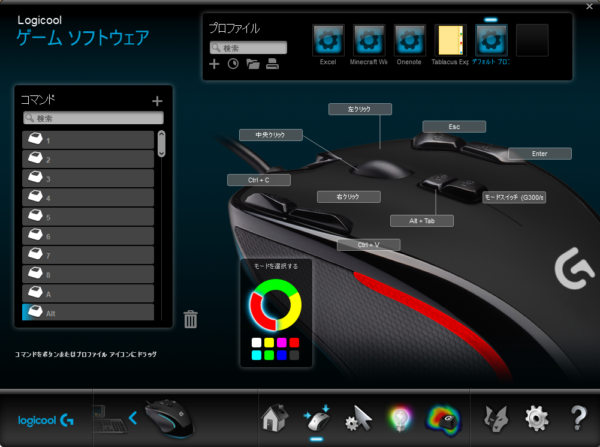
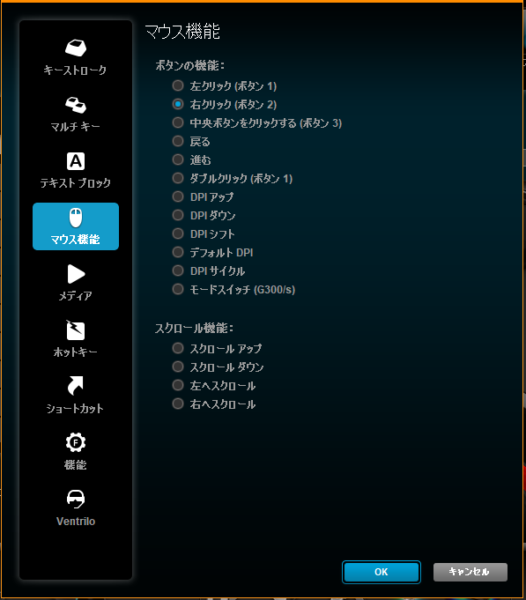




コメント